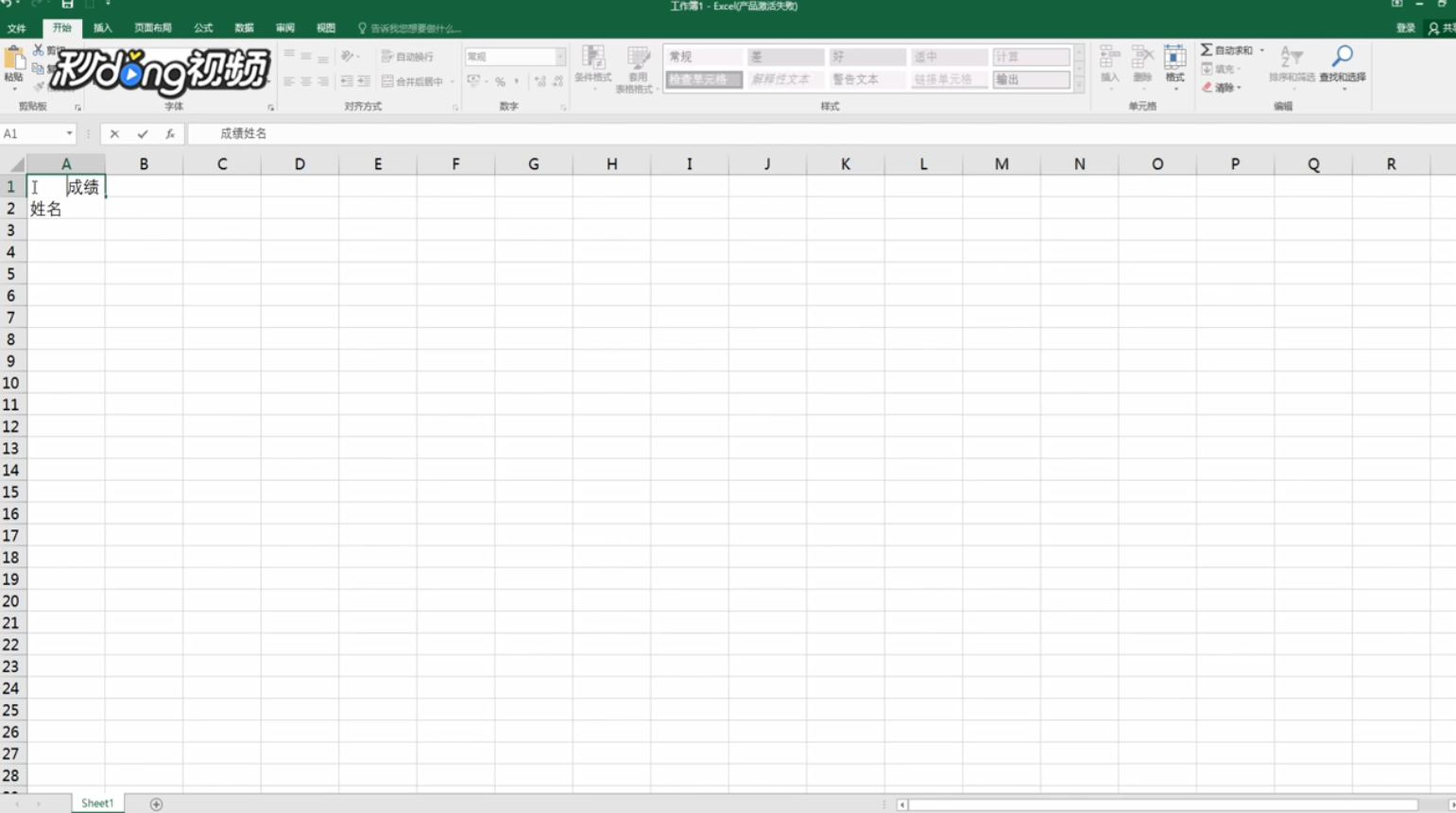1、以A1单元格为例,选中A1单元格,按下快捷键“Ctrl+1”,调出“设置单元格格式”窗口。
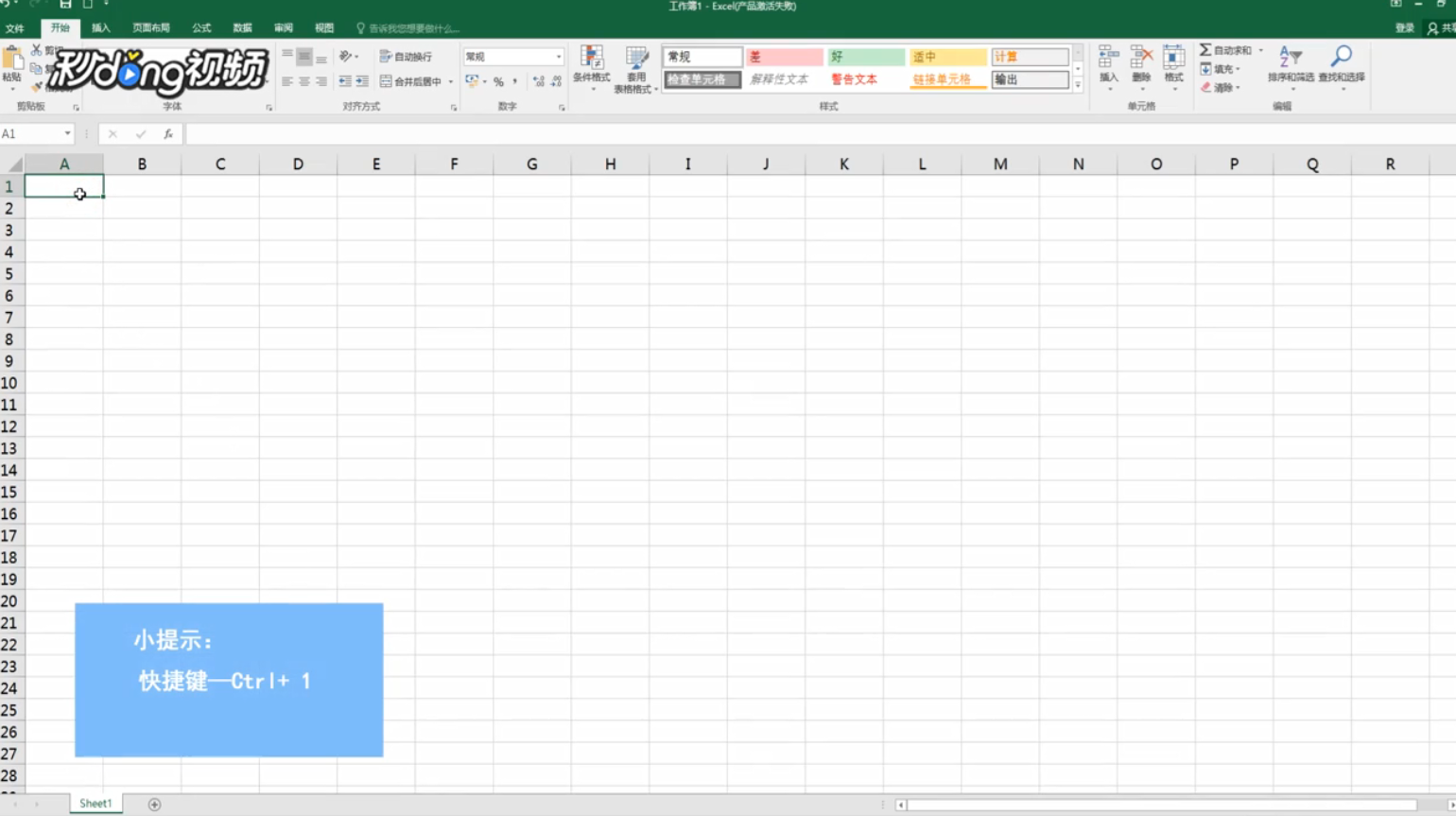
2、点击“边框”项,为目标单元格添加外边框和斜线,在预览窗口可以预览效果。
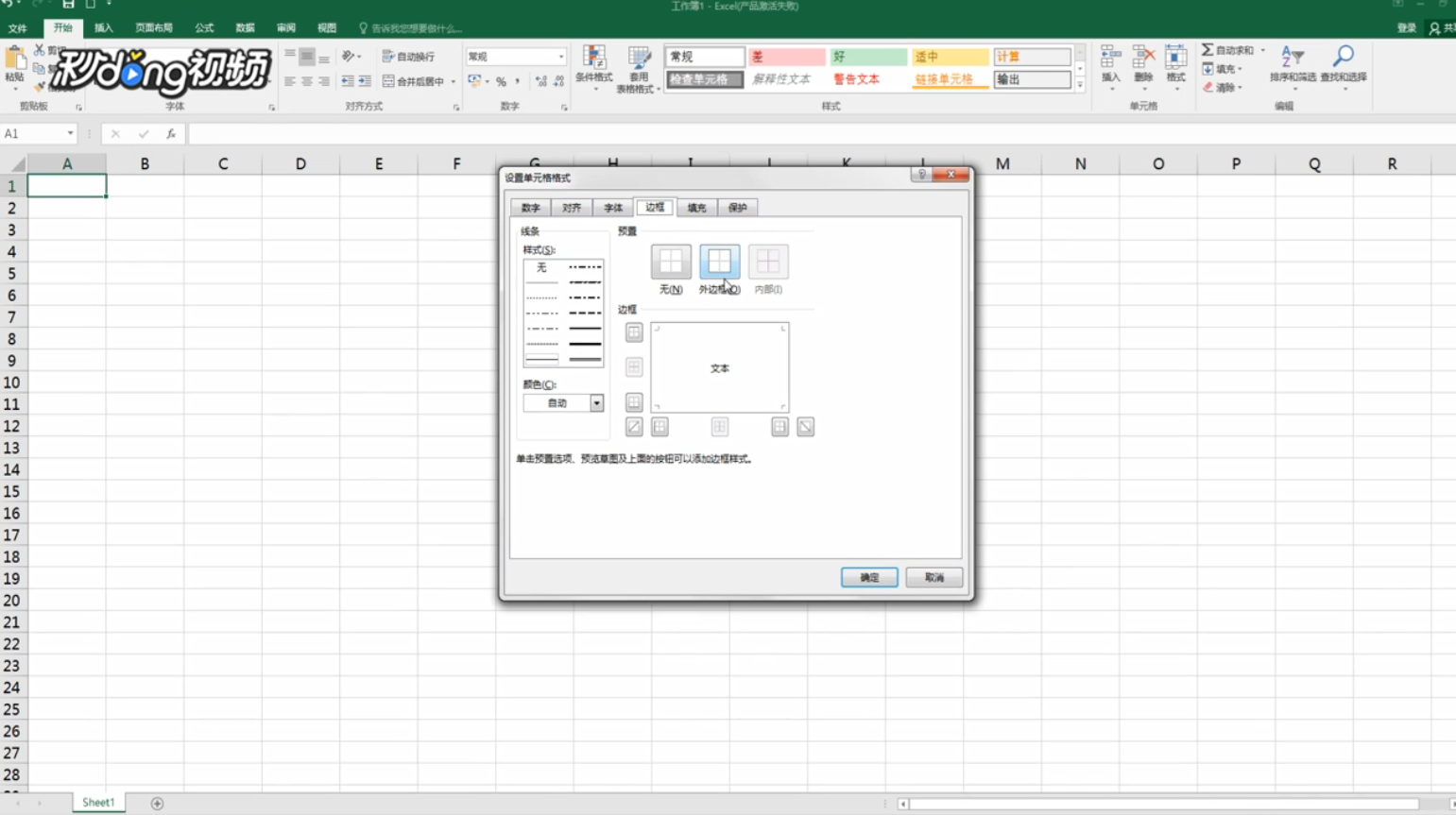
3、设置好后,单击“确定”保存设置,此时斜线表头就做好了。
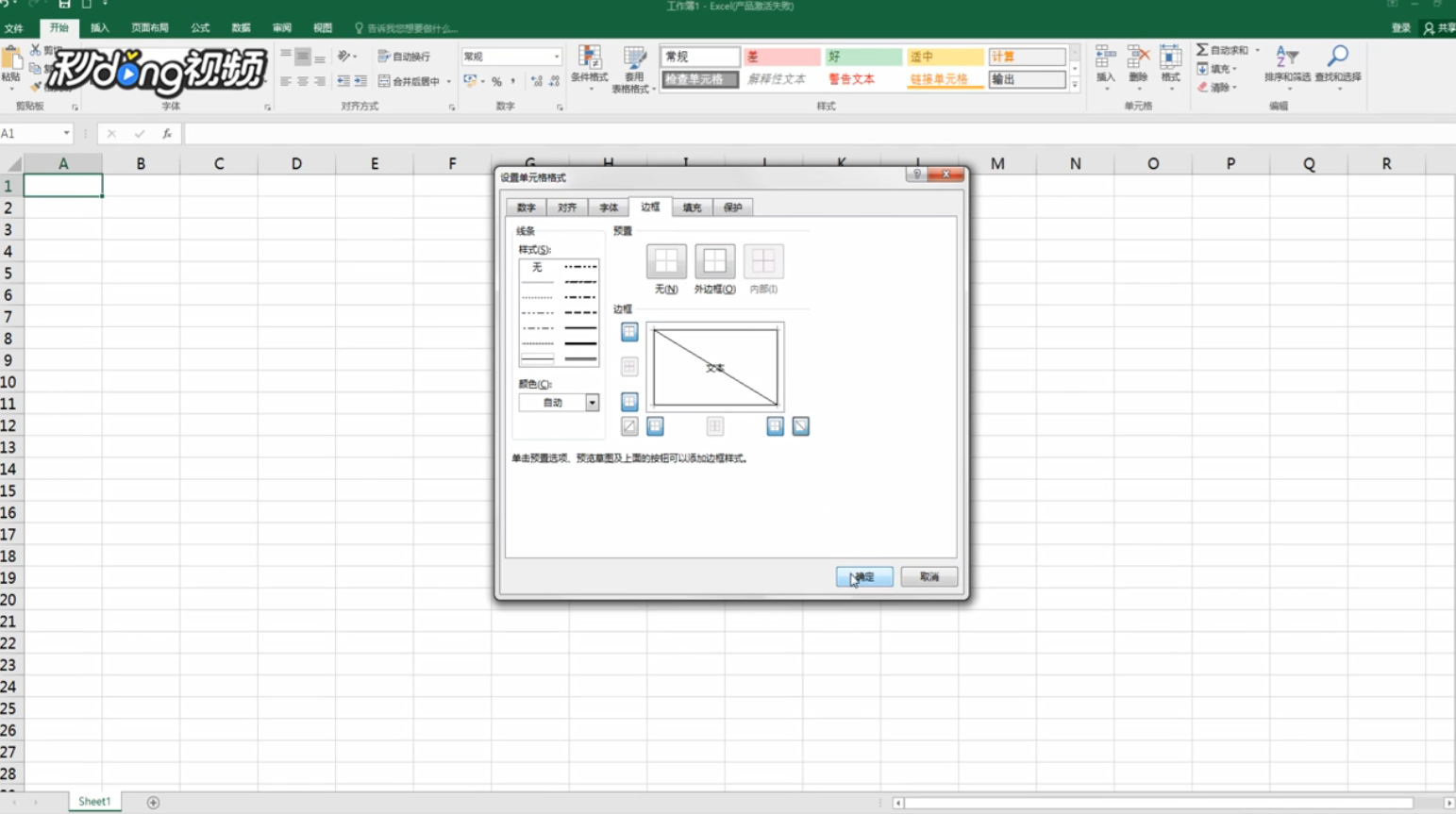
4、设置斜线表头单元格内容的“对齐方式”为“至上”和“自动换行”。
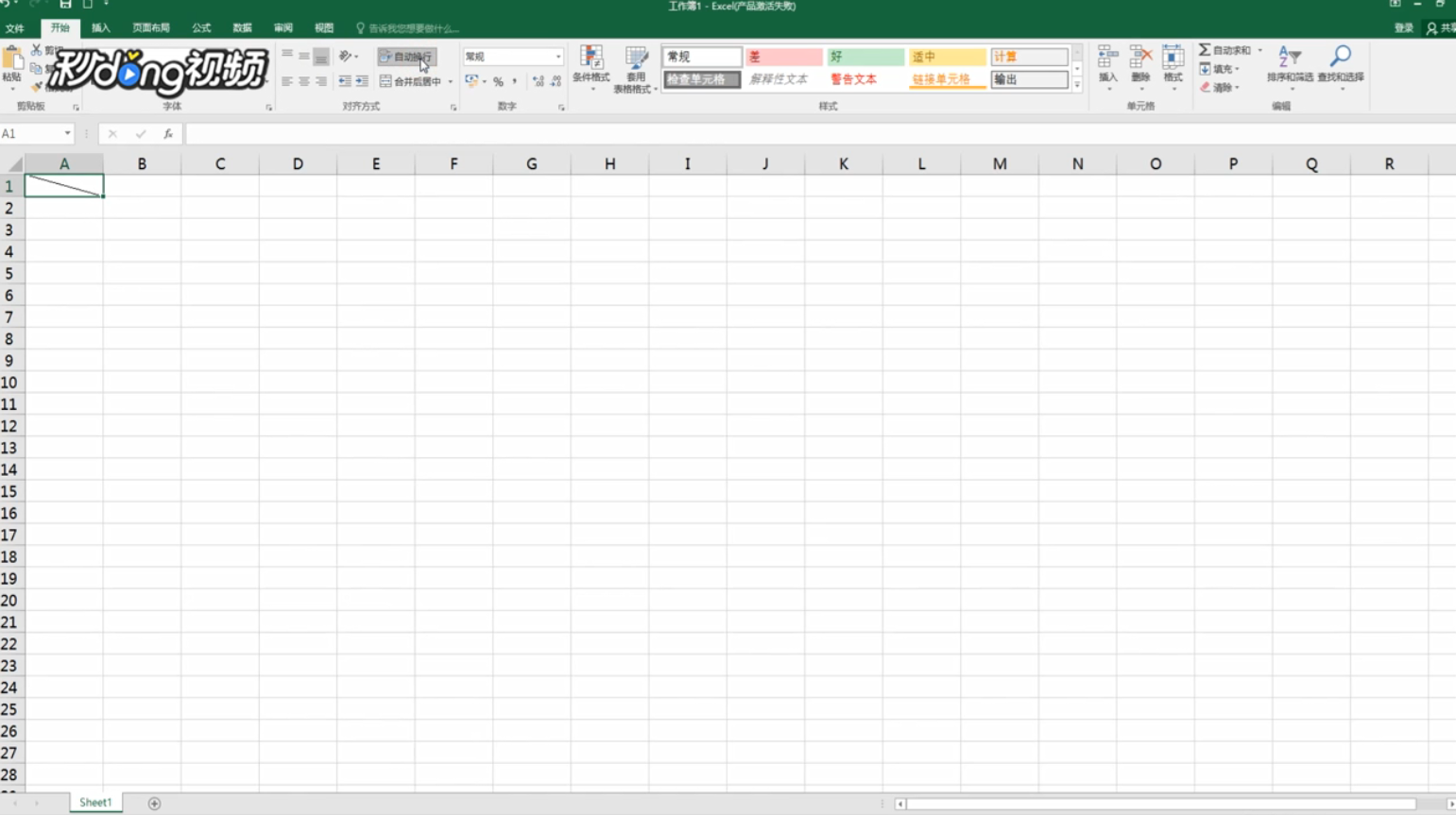
5、教程以在斜线表头单元格内输入“成绩”与“姓名”为例,再把光标放在斜线表头单元格内容最前面。

6、最后按空格键,将后面的“姓名”两个字挤出斜线表头单元格区域即可。
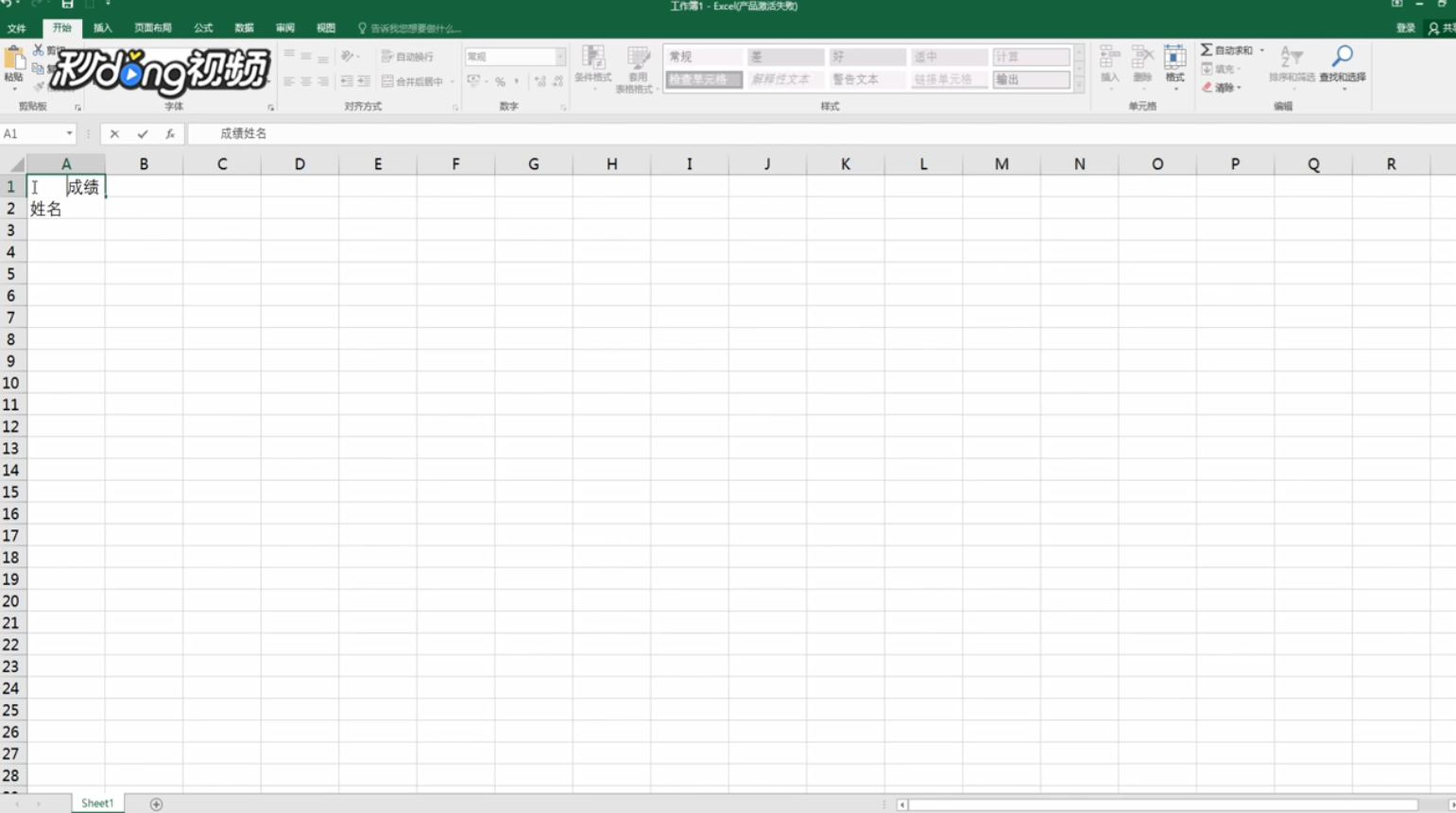
时间:2024-10-15 04:50:23
1、以A1单元格为例,选中A1单元格,按下快捷键“Ctrl+1”,调出“设置单元格格式”窗口。
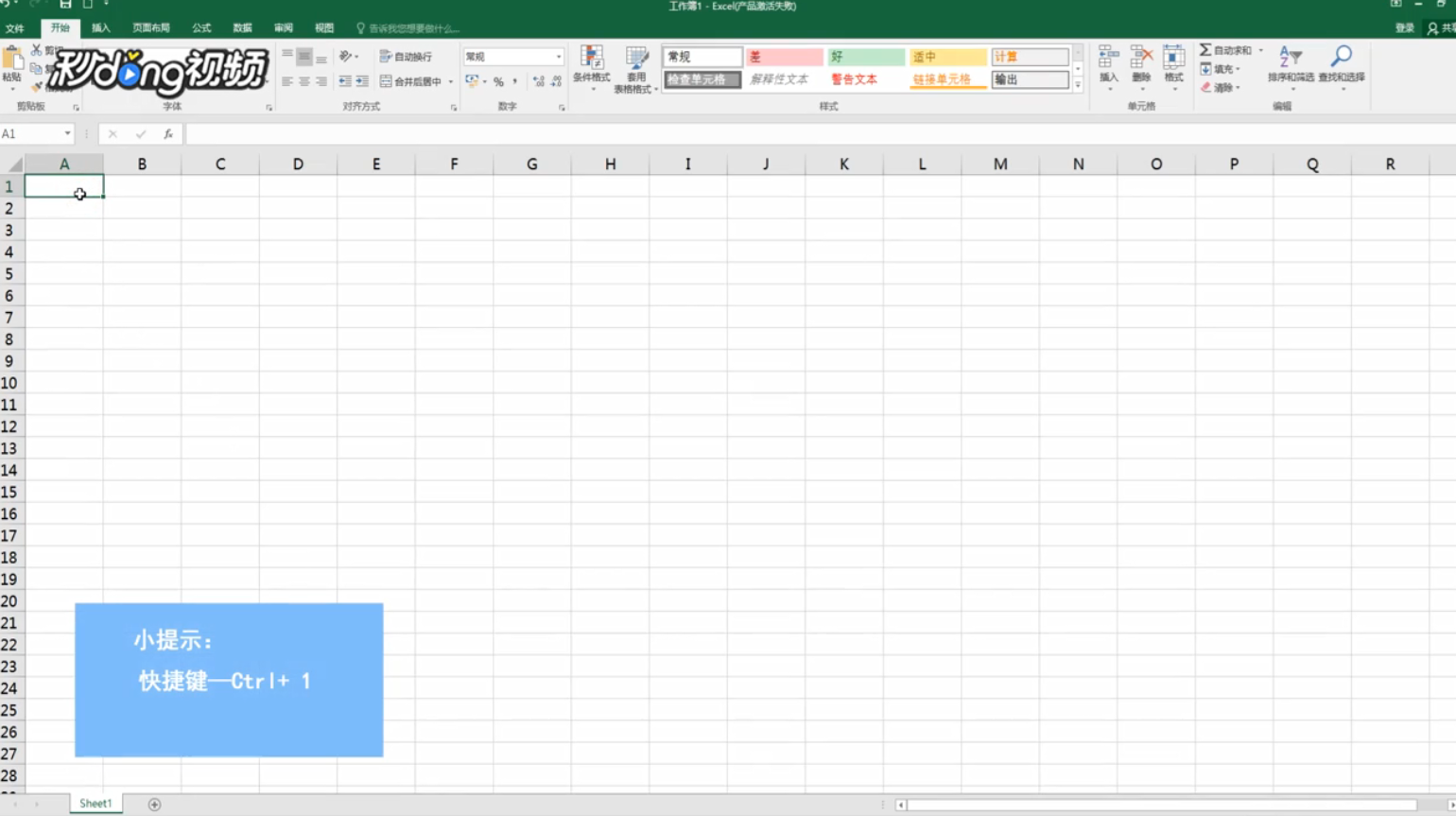
2、点击“边框”项,为目标单元格添加外边框和斜线,在预览窗口可以预览效果。
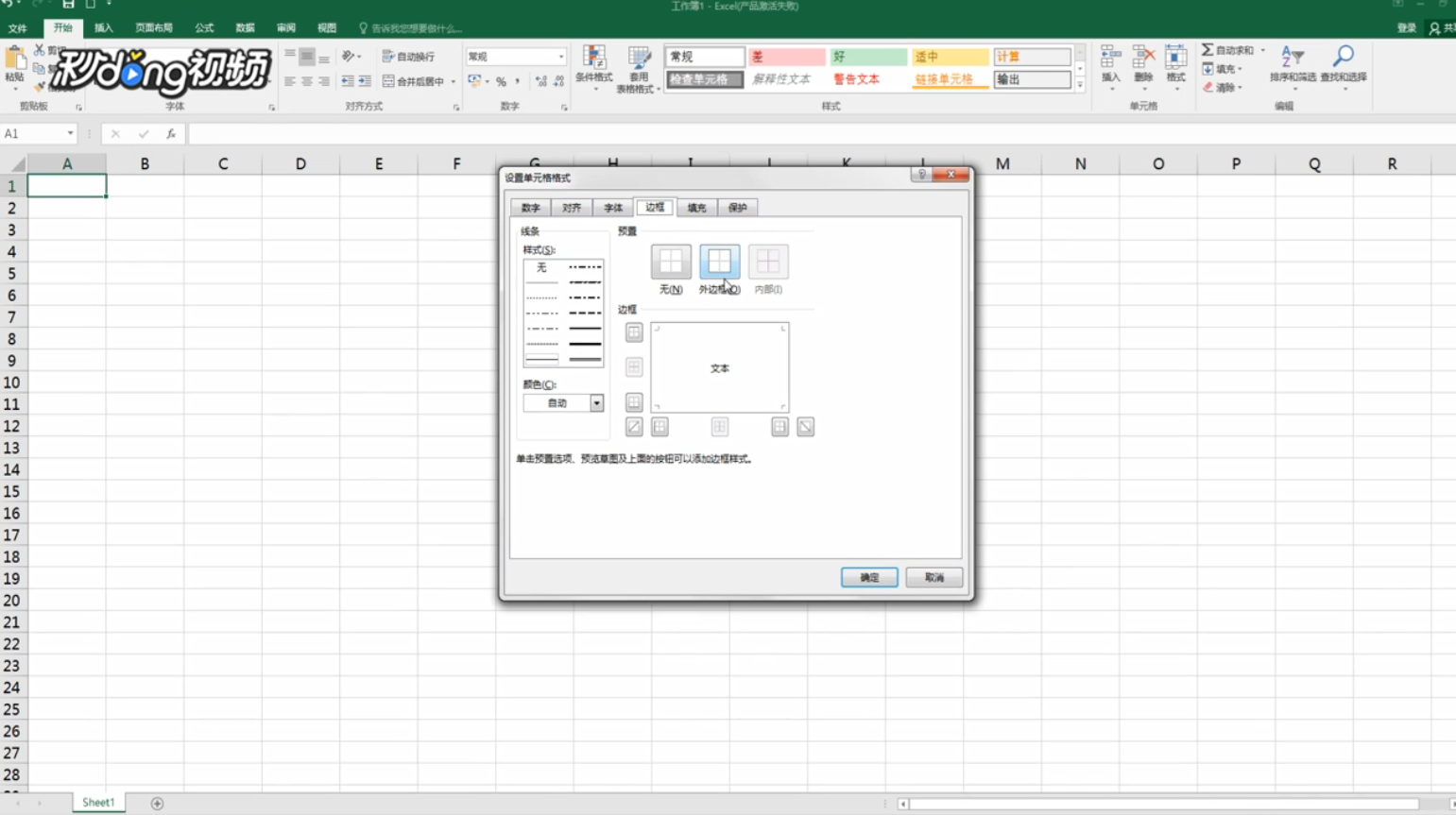
3、设置好后,单击“确定”保存设置,此时斜线表头就做好了。
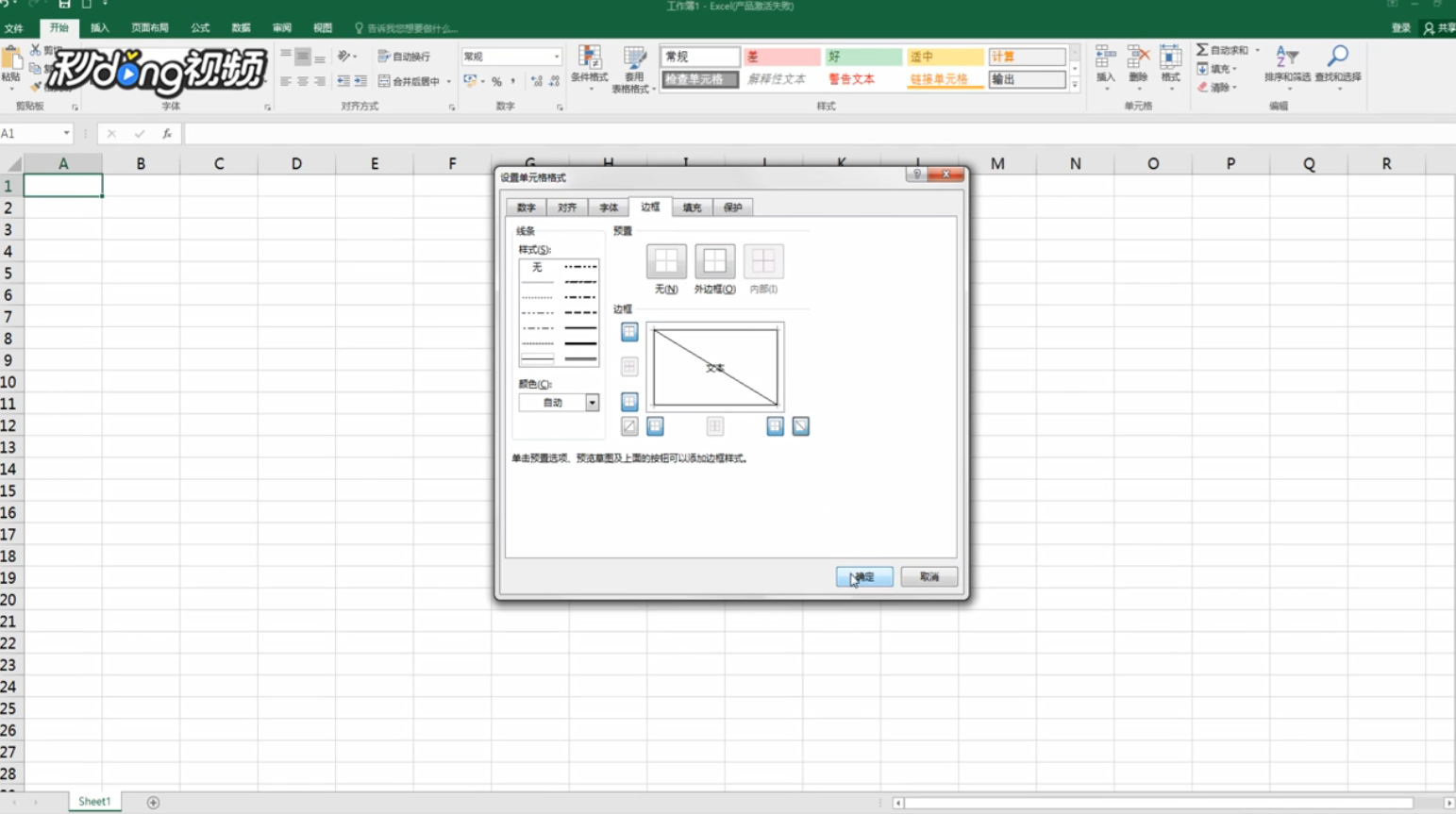
4、设置斜线表头单元格内容的“对齐方式”为“至上”和“自动换行”。
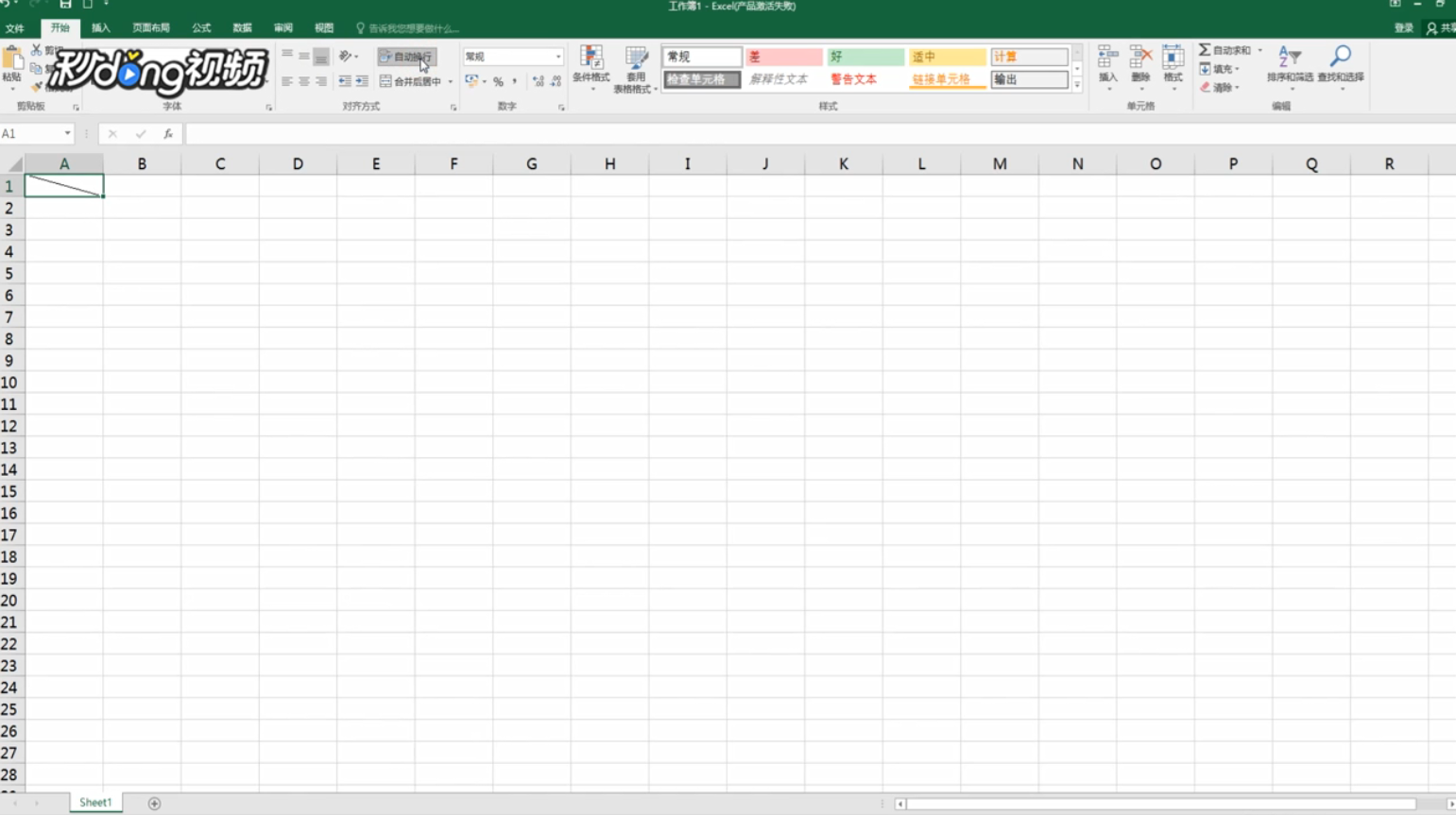
5、教程以在斜线表头单元格内输入“成绩”与“姓名”为例,再把光标放在斜线表头单元格内容最前面。

6、最后按空格键,将后面的“姓名”两个字挤出斜线表头单元格区域即可。